はじめに
MySQLやPostgreSQLのユーザをTerraformで管理するときの備忘録としてこの記事を残します。
前提条件
基盤はAWS、DBはPostgreSQLでDBがいるネットワークは内部ネットワークでインターネットのアクセスがないです。TerraformはローカルPC(Mac)から実行するものとします。
実行方法
Terraform
こちらのPostgreSQL用のTerraform providerを使い実行します。
provider "postgresql" {
scheme = "awspostgres" # AWSを使う場合はこれを指定
host = var.db_host
username = "postgres"
port = 5432
password = var.db_password
superuser = false
}
バージョンはこのように指定します。
required_providers {
postgresql = {
source = "cyrilgdn/postgresql"
version = "1.11.2"
}
}
PostgreSQLのユーザを追加します。
resource "postgresql_role" "my_role" {
name = "my_role"
login = true
password = var.my_role_password
}
resource "postgresql_grant" "readonly_my_role" {
database = "test_db"
role = postgresql_role.my_role.name
schema = "public"
object_type = "table"
privileges = ["SELECT"]
}
ローカル
ローカルから直接PostgreSQLを触ることはできないので、踏み台サーバを経由してSSHトンネリングすることで、アクセスします。
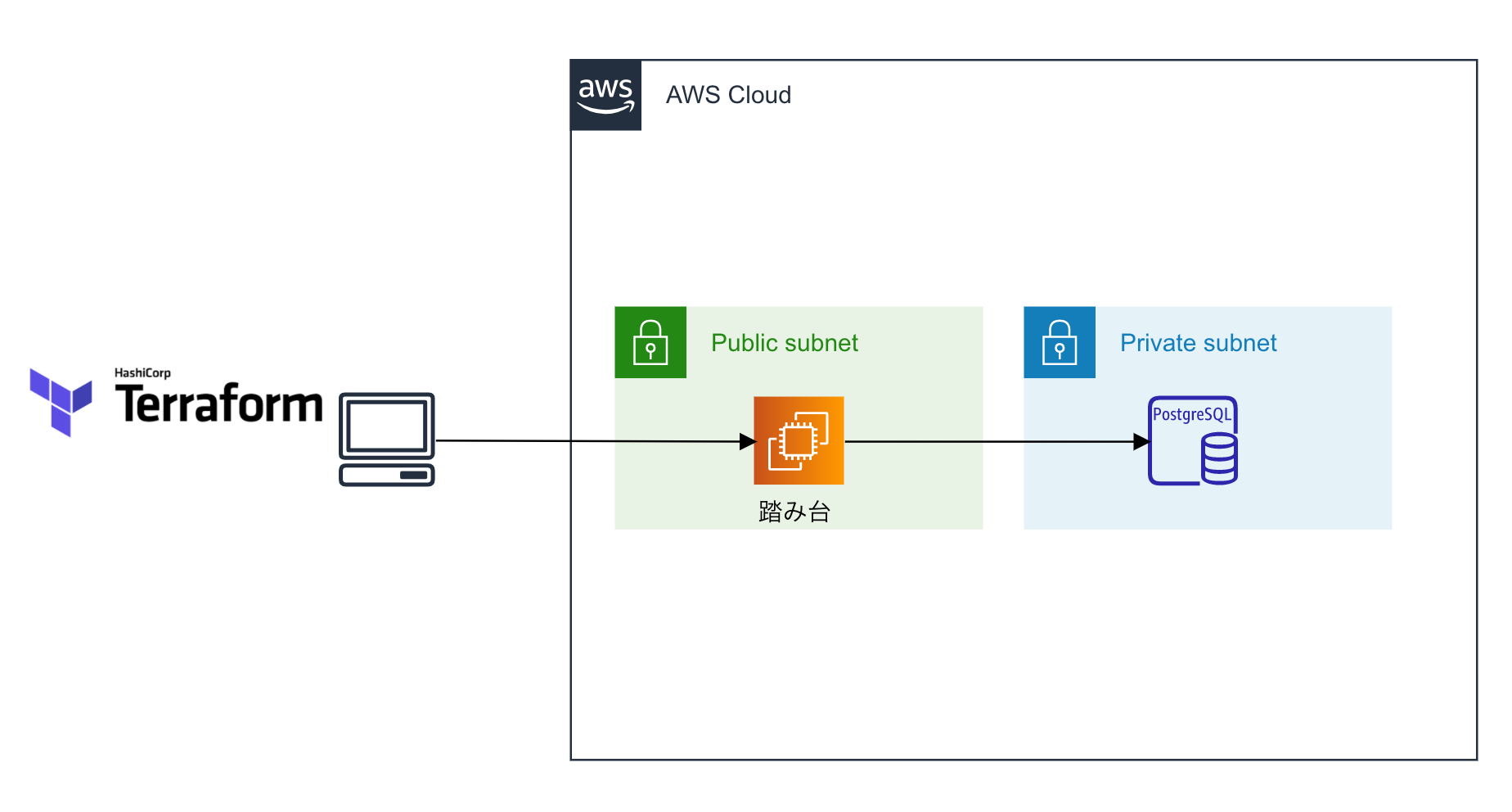
sshトンネリング用のコマンドを実行します。
# ssh -N -L [ローカル側で転送に使用するPort(10000〜60000)]:[DBのHostName]:[DBが解放しているPort] -i [IdentityFile(秘密鍵のパス)] -p [踏み台が解放しているPort] [踏み台のUser]@[踏み台のHostName]
ssh -N -L 5432:test_db.XXX.ap-northeast-1.rds.amazonaws.com:5432 -i ~/.ssh/bastion.pem -p 22 ec2-user@XXX
後述するSSL証明書エラーになるので、ホストを偽装します。
/etc/hosts に localhost 127.0.0.1 test_db.XXX.ap-northeast-1.rds.amazonaws.com を追加してください。
これでTerraformを実行するとPostgreSQLへのユーザ追加ができます。
Tips
SSL証明書エラー
上記に記載されているsshトンネリングコマンドを実行し、
ssh -N -L 5432:test_db.XXX.ap-northeast-1.rds.amazonaws.com:5432 -i ~/.ssh/bastion.pem -p 22 ec2-user@XXX
sshトンネリングで localhostの 5432ポートにアクセスするとPostgreSQLにアクセスできるようになったので、Terraformのproviderのhost名を locahostに指定して、Terraformを実行させます。
provider "postgresql" {
scheme = "awspostgres" # AWSを使う場合はこれを指定
host = "localhost"
username = "postgres"
port = 5432
password = var.db_password
superuser = false
}
そうすると、SSL証明書の確認でホスト名が異なるとエラーが出てしまいます。
Error: error detecting capabilities: error PostgreSQL version: x509: certificate is valid for stg-knew-rds.coh5dxpjppgc.ap-northeast-1.rds.amazonaws.com, not localhost
セッションマネージャーを使ったポートフォワード
セッションマネージャーを使ってポートフォワードができないかと調べたが、
結局ポートフォワードはできなかった。
cf. https://dev.classmethod.jp/articles/port-forwarding-using-aws-system-manager-sessions-manager/